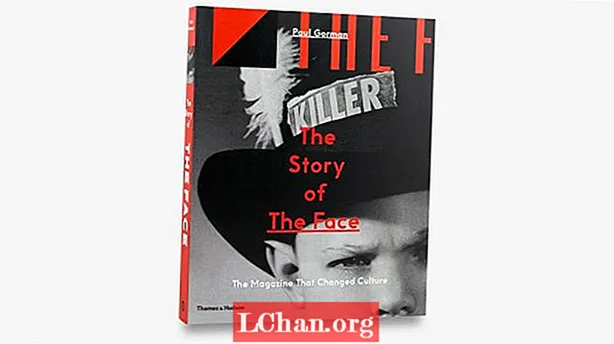Ábhar
- Cuid 1. Rud ba Chóir duit a Bheith ar Eolas Faoi Uasghrádú
- Cuid 2. Conas Windows 10 Home to Pro a Uasghrádú saor in aisce
- Modh 1: Uasghrádú de láimh Windows 10 go Pro
- Modh 2: Uasghrádú a dhéanamh ar Windows 10 Home to Pro gan Gníomhachtú
- Cuid 3. Ní féidir Pasfhocal Windows a Aithint Tar éis an Uasghrádaithe?
- Achoimre
Tá Windows 10, an córas oibriúcháin is déanaí ó Microsoft agus a chomharba ar Windows 8.1 ar fáil i roinnt eagráin, le Home agus Pro mar chuid de na heagráin bhunlíne. Cé go bhfuil na gnéithe lárnacha céanna ag Windows 10 sa dá leagan, tá roinnt gnéithe breise ar Windows 10 Pro thar an eagrán Baile. Is féidir leat an difríocht idir Windows Home agus Pro a fheiceáil thíos.

Is iad cuid de na gnéithe atá in easnamh in eagrán Windows 10 Home ná criptiú diosca BitLocker, ceangal fearainn, deasc iargúlta, tacaíocht do bheartas grúpa, garda feiste, srl. Tá na gnéithe go léir a bhaineann le heagrán Baile in eagrán Windows 10 Pro, leis na gnéithe breise seo. Ach cosnaíonn sé níos mó ná eagrán Baile ($ 120) i.e. $ 200 (Pro). Tá eagrán baile Windows 10 foirfe d’úsáideoirí caighdeánacha, ach má éilíonn tú ardfheidhmíocht, ansin b’fhéidir gur mhaith leat uasghrádú Windows 10 Home go Pro. San Airteagal seo, inseoimid duit conas uasghrádú Windows 10 Pro a dhéanamh ó Windows 10 Home.
- Cuid 1. Rud ba Chóir duit a Bheith ar Eolas Faoi Uasghrádú
- Cuid 2. Conas Windows 10 Home to Pro a Uasghrádú saor in aisce
- Cuid 3. Ní féidir Pasfhocal Windows a Aithint Tar éis an Uasghrádaithe?
Cuid 1. Rud ba Chóir duit a Bheith ar Eolas Faoi Uasghrádú
Sula ndéanann tú Windows 10 Home to Pro a uasghrádú, ba cheart duit na riachtanais seo a leanas a chomhlíonadh:
- Ba cheart go mbeadh go leor spáis sa tiomántán C nó sa tiomáint suiteála Windows gur féidir leis na comhaid uasghrádaithe Windows 10 Pro a íoslódáil agus a shuiteáil. Seachas sin, b’fhéidir nach n-íoslódálfar na comhaid uasghrádaithe agus ní bheidh tú in ann uasghrádú a dhéanamh.
- Ba cheart duit cúltaca a dhéanamh de aipeanna nó sonraí sa tiomántán C mar tá seans ann go scriosfar iad. Cuideoidh an cúltaca leat do chuid sonraí a aisghabháil ar eagla go dtarlódh mí-iompar.
- Ba cheart droch-earnálacha agus earráid chórais comhaid a bhaint den diosca crua chun teipeanna nuashonraithe a chosc.
Mura bhfuil go leor spáis diosca saor in aisce nó droch-earnálacha agat ar do thiomáint crua, ní bheidh tú in ann uasghrádú a dhéanamh ar Windows 10 pro. Is féidir le droch-earnálacha nó earráidí córais comhaid a bheith ina gcúis le botún BSOD agus tú ag uasghrádú agus d’fhéadfadh go mbeifeá gafa i lúb atosaigh.
Cuid 2. Conas Windows 10 Home to Pro a Uasghrádú saor in aisce
Dá mbeadh ceadúnas de Windows 8.1 / 7 Pro agat, ansin leis an gcúntóir uasghrádaithe Windows 10, bheifeá in ann Windows 10 Pro a shuiteáil saor in aisce. Caomhnaíonn nuashonrú do Windows 10 le cúntóir uasghrádaithe Windows 10 an t-eagrán de na Windows atá á úsáid agat. Ciallaíonn sé sin má bhí leagan Pro agat, beidh do Windows 10 Pro.
Thairis sin, má tá eochair táirge agat de leaganacha Windows 7 agus Windows 8 / 8.1 Pro, ansin is féidir leat Windows 10 Home go Pro a uasghrádú leis. Fiú mura bhfuil na sean-eochracha táirge agat, is féidir leat na modhanna thíos a leanúint chun Windows 10 Home to Pro a uasghrádú saor in aisce.
Modh 1: Uasghrádú de láimh Windows 10 go Pro
Is féidir leat eagrán Windows 10 go Pro a uasghrádú ó Windows Store. Tá cleas ann a ligeann duit Windows Home a uasghrádú chun pro saor in aisce. Níl le déanamh agat ach an Windows Store a uasghrádú ar dtús agus ansin d’fhéadfá uasghrádú Windows 10 Pro a íoslódáil. Nuair a bheidh an próiseas uasghrádaithe críochnaithe, cuirfear do Windows 10 Pro i ngníomh. Lean na céimeanna thíos chun a fháil amach conas Windows 10 Home to Pro a uasghrádú trí stór Windows a uasghrádú.
Céim 1: Ag an gcéad chéim, caithfidh tú Siopa Windows a oscailt agus logáil isteach le do chuntas Microsoft.
Céim 2: Anois, ní mór cliceáil ar dheilbhín an chuntais agus "Íoslódáil agus nuashonruithe" a roghnú.
Céim 3: Ina dhiaidh sin, roghnaigh an siopa agus cliceáil ar an “nuashonrú”. Ní mór fanacht ar feadh cúpla soicind go dtí go gcríochnóidh an próiseas nuashonraithe.
Céim 4: Nuair a bheidh an próiseas nuashonraithe siopa Windows críochnaithe, déan cuardach ar Windows 10 sa réimse téacs cuardaigh agus bhuail ar an gcnaipe "Iontráil".
Céim 5: Anois, cliceáil ar an gcnaipe "Suiteáil" más mian leat eagrán Windows 10 Home to Pro a uasghrádú.
Céim 6: Déanfaidh tú pras leis an teachtaireacht "Ar shábháil tú do chuid comhad go léir?" cliceáil ar an gcnaipe "Sea, let’s go".

Céim 7: Caithfear fanacht go dtí go mbeidh an próiseas 100 faoin gcéad. Ina dhiaidh sin, déan do ríomhaire a atosú nuair a gheobhaidh tú an teachtaireacht críochnaithe ar an scáileán.

Céim 8: Nuair a bheidh an atosú críochnaithe, téigh go dtí na "socruithe"> "nuashonrú & slándáil" agus cliceáil ar an "Gníomhachtú" chun a sheiceáil go bhfuil na Windows gníomhachtaithe nó nach bhfuil.
Léigh freisin: Na Bealaí is Fearr le Pasfhocal Windows 10 a SheachModh 2: Uasghrádú a dhéanamh ar Windows 10 Home to Pro gan Gníomhachtú
Is féidir leat Windows 10 baile a uasghrádú go saor ó phróifíl gan gníomhachtú trí shuíomhanna Gníomhachtaithe. Ligeann Socruithe Gníomhachtaithe duit na sonraí faoi d’eagrán Windows a fheiceáil, chomh maith le Windows 10. a uasghrádú Agus an rogha uasghrádaithe in Activation á úsáid agat, beidh tú in ann leagan trialach saor in aisce 30 lá de Windows 10 Pro a íoslódáil saor in aisce. Lean na céimeanna thíos chun uasghrádú a dhéanamh ar leagan pro-trialach Windows 10 saor in aisce gan gníomhachtú.
Céim 1: Leis seo, caithfidh tú na "Socruithe"> "Nuashonrú & Slándáil" a oscailt agus "Gníomhachtú" a roghnú ar an bpána ar chlé.

Céim 2: Faoin nGníomhachtú, caithfidh tú cliceáil ar an gcnaipe "Téigh go Stóráil". Treoróidh sé seo tú isteach i siopa Windows.

Céim 3: Cliceáil ar an gcnaipe "Uasghrádú go Pro".

Céim 4: Roghnaigh "Tosaigh uasghrádú" trí chliceáil air agus cliceáil ar an "Sea, lig dul" le deimhniú.

Céim 5: Nuair a bheidh an próiseas thuas 100% críochnaithe, déan do ríomhaire a atosú. Sin é.
Comhghairdeas, tá rochtain saor in aisce 30 lá agat ar eagrán Pro de Windows 10.
Cuid 3. Ní féidir Pasfhocal Windows a Aithint Tar éis an Uasghrádaithe?
Tar éis dóibh do chóras Windows a uasghrádú d’fhéadfadh go mbeadh fadhb ag go leor úsáideoirí, is é sin an focal faire Windows nach féidir a athghairm. Mar sin níl siad in ann rochtain a fháil ar a ríomhaire níos mó. Ach ní rud mór é, tá réiteach maith ullmhaithe againn chuige sin. Roghnaigh PassFab 4WinKey chun pasfhocal Windows a bhaint go héasca. Lean na céimeanna thíos chun tosú.
Céim 1: Ar dtús, ní mór don úsáideoir an PassFab 4WinKey a íoslódáil agus é a shuiteáil ar an ríomhaire.
Céim 2: Tar éis é a shuiteáil, cuir CD / DVD / USB bán isteach sa ríomhaire seo, dó na bogearraí aisghabhála pasfhocal Windows seo dó.

Céim 3: Tóg an diosca athshocraithe pasfhocal Windows chuig an ríomhaire faoi ghlas agus déan é a atosú, brúigh F12 go tapa agus cuir isteach socruithe BIOS. Caithfidh tú do dhiosca a roghnú mar thosaíocht an tosaithe.
Céim 4: Roghnaigh suiteáil Windows agus cliceáil ar an gcnaipe raidió "Athshocraigh do phasfhocal" agus cliceáil ar an gcnaipe "Ar Aghaidh".

Céim 5: Anois, taispeánfar gach cuntas a bhfuil baint acu leis na Windows roghnaithe. Roghnaigh an t-ainm úsáideora agus cliceáil ar an "Bain an focal faire" agus cliceáil ar an gcnaipe "Ar Aghaidh".

Céim 6: Tógfaidh an próiseas athshocraithe pasfhocal cúpla soicind, cliceáil ar an gcnaipe "Atosaigh" chun an ríomhaire a atosú.
Achoimre
Mar is eol dúinn tá go leor gnéithe iontacha in eagrán Windows 10 Pro nach bhfuil pacáilte in eagráin eile de Windows. Nuair a dhéanann tú iarracht an Windows Home go Pro a uasghrádú, teastaíonn rochtain ar chuntas riarthóra uaidh. Má rinne tú dearmad ar phasfhocal admin Windows ansin, is féidir leat uirlisí mar PassFab 4WinKey a thriail. Cabhróidh sé seo leat pasfhocal admin Windows a sheachbhóthar, a bhaint nó a athshocrú.